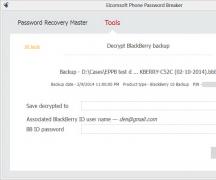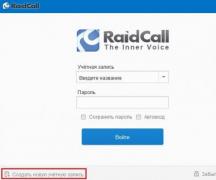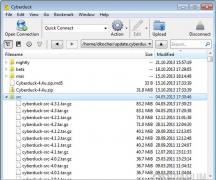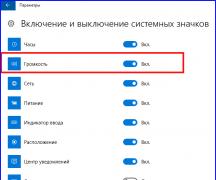自由を取り除いた後、プレイ市場は機能しません。 Google Play MarketがAndroidで動作しない理由と問題の修正方法
Androidのスマートフォンとタブレットのユーザーは、Google Playマーケットなしではできません。 彼からでない場合、アプリケーション、音楽、ゲームをダウンロードする場所はどこですか? はい、誰かがサードパーティのリソースを使用しますが、彼らはウイルスの脅威に関してそれほど安全ではありません。
Google Playの起動に問題があると、新しいプログラムをインストールするだけでなく、古いプログラムを更新することもできなくなります。 そのため、これがないと、デバイスは無防備のままになります(更新プログラムは、ウイルスやハッカーが悪用できるアプリケーションの脆弱性をカバーしています)。 つまり、Playマーケットがうまく機能しない場合は、この失敗を排除するための対策を早急に講じてください。
作業を容易にするために、発生の理由と解決方法のために、問題をいくつかのグループに分けました。
メモリキャッシュエラーまたはシステムアプリケーション設定エラー
Google Playは、他の多くのアプリケーションと同様に、キャッシュ(メモリにすばやく読み込むために頻繁に使用されるデータを保存する特別な場所)を使用します。 プログラムの最新のアクションに関する情報が含まれています。 エラーがそこに忍び込んだ場合、Playマーケットはキャッシュ内のデータが更新されるまでエラーを再生します。
このプロセスを高速化するには、Google Playキャッシュを手動でクリアします。
- Androidの設定(オプション)を開きます。
- 「アプリケーション」セクションに移動します。
- プログラムのリストでGooglr Play Marketを見つけます。
- [データを消去]ボタンと[キャッシュを消去]ボタンをタップします。

それでもPlayストアが開かない場合は、デバイスを再起動します。
インストール済みアプリケーションの更新中にエラーが発生した場合は、「 Google Playサービス«.

さらに、新しいプログラムのダウンロードと古いプログラムのアップデートのインストールには、正しい操作が必要です " ダウンロードマネージャー「そして」 アプリケーションマネージャー。 通常、両方が実行中のプログラムのリストに含まれている必要があります。

更新エラー
Coogle Playのより新しいバージョンをインストールした後、すぐに、またはしばらくしてから開く問題が発生した場合は、プログラムを以前のインストールにロールバックします。 マーケットアップデートとともに、Google Play Servicesアップデートをアンインストールします。
更新の削除ボタンは、キャッシュのクリアオプションと同じメニューにあります。

そのようなボタンがない場合、プログラムは更新されていません(以前のバージョンはありません)。
ユーザーのGoogleアカウントの問題
ユーザーアカウントの問題が原因で、Playマーケットに参入できないことがよくあります。 プロフィールがリンクされているgmail.comメールボックスのパスワードを最近変更したか、Googleサーバーで障害が発生したため、Androidがユーザーの認識を停止した可能性があります。
アカウントへのアクセスを復元するには、タブレットまたは電話を(SIMカードまたはWi-Fi経由で)インターネットに接続し、[設定]に移動してアカウントセクションを開きます。 以下のスクリーンショットは、Gmailの同期の問題がどのように見えるかを示しています。

同じ画像が表示されている場合は、このセクションのメニューを開き、「今すぐ同期」項目をタップします。

エラーを保存する場合は、電話でGoogleアカウントを削除し(ボタンはここにあります)、再作成します。 または、別のgmail.comアカウントを作成して、そのアカウントでログインします。
インストールエラーまたは破損したプログラム実行可能ファイル
多くの場合、障害は「Google Play Marketアプリケーションでエラーが発生しました」という一定のメッセージで示されます。 ユーザーがアプリケーションを起動しようとしたり、アプリケーションでアクション(検索、ダウンロード)を実行しようとするとポップアップします。 また、場合によっては、インストールされたプログラムの1つがバックグラウンドで更新を確認することを決定することもあります。
上記の方法でこのエラーに対処することができます。 他のすべてが失敗した場合、次のオプションが残ります。
- バックアップからシステムを復元します(たとえば、Windows MyPhoneExplorer用のAndroidガジェット管理プログラムで事前に作成した場合)。
- デバイスからPlay Marketを削除して再インストールします。 これを行うには、ルート権限(事前に取得)が必要です。
- タブレットまたは電話で工場出荷時設定へのリセットを実行します(ハードリセット/ワイプ)。
Play Marketを再インストールする方法
- Androidの正常な携帯電話またはタブレットから、Google Playマーケットの実行可能ファイルを.apk形式でダウンロードまたはコピーします。
- 問題のあるデバイスで許可を有効にして、不明なソースからアプリケーションをインストールします。 このオプションは、「設定」アプリケーションの「セキュリティ」または「保護」メニューにあります。

- 問題のあるデバイスにファイルを転送し、インストールを実行します(指でタップします)。
- 何も起こらない場合、またはPlay Marketのエラーメッセージが再び表示される場合は、\\ data \\ app \\ディレクトリを開き、そこにファイルを配置します。
ところで、マーケットの不良コピーを削除して再インストールするには、同じMyPhoneExplorerを使用できます。 電話をプログラムと同期した後、「ファイル」-「アプリケーション」セクションに移動し、スクリーンショットで強調表示されている行をクリックして、「削除」ボタンをクリックします。

次に、トップパネルの[アプリケーションのダウンロード]アイコンをクリックし、.apkファイルへのパスを指定します。
ウイルス感染
ユーザーがウイルス対策ソフトウェアをダウンロードできないように、または元のファイルを削除して感染コピーに置き換えることさえできないように、Androidマーケットの起動をブロックする悪意のあるプログラムの修正があります。 このような場合の対処方法については、Androidでウイルスを削除する方法についての記事で説明しました。
ウイルス対策ソフトウェアでスキャンした後、マルウェアが中和されたら、感染したPlayマーケットをクリーンなマーケットと交換する必要があります。
Playマーケットがインストールされていません
GoogleサービスがプリインストールされていないAndroidスマートフォンは、今日のロシア市場に登場しています。 特に、中国メーカーのMeizuの製品、たとえばMeizu M3 Note、Meizu M3 Miniなどのモデル。 私たちの国で購入したデバイスは、別のアプリケーションに必要な手段をインストールすることにより、この欠陥を簡単に修正できます。
MeizuデバイスにPlay Marketをインストールするには、「ベスト」アプリケーションのアイコンをタップします。 これには、Googleツールなど、すぐにダウンロードできるプログラムの選択が含まれています。 Googleサービスアイコンの下にある[インストール]ボタンをタップします。 インストール後、デバイスを再起動します。

アプリケーションの競合
一部のAndroidプログラムはGoogle Playとうまくいかない可能性があり、一部のユーザーは「Freedom」をインストールした後に学習しました。 「自由」は、ゲームストアで購入するユーザーの承認の公式サービスをバイパスするアプリケーションです。 これにより、不正直なプレーヤーは、支払いなしで仮想商品を購入する機会を得ます。
デバイス上のFreedomとPlay Marketのコラボレーションが不可能な場合は、何かを放棄する必要があります。
ネットワークリソースへのGoogle Playマーケットのアクセスをブロックする
時々、フリーダムはマーケットの立ち上げをブロックしませんが、インターネットへの接続を防ぎます。 何かをダウンロードしようとすると、「プログラムはGoogleサーバーに接続できませんでした」または「ネットワーク接続がありません。しばらくしてからもう一度お試しください」というメッセージが表示されます。
ルート権限がある場合、問題を解決するのは難しくありません-Hostsシステムファイルを調整するだけです(Androidでは、Windowsと同じ機能を実行します-ドメインをIPアドレスにマップします)。 ファイルは\\ system \\ etc \\フォルダーにあります。 Androidのルートエクスプローラー(たとえば、「ルートエクスプローラー」)と、Windowsマシンで実行されている既におなじみのMyPhoneExplorerの両方からアクセスできます。

メモ帳などのテキストエディタでホストファイルを開き、「127.0.0.1 localhost」を除くすべてのエントリを削除します。 ファイルの種類-「すべてのファイル」を選択して、拡張子なしで保存します。
ネットワーク接続エラーがFreedomに関連していない場合は、セキュリティプログラムの設定を確認してください。 ネットワークへの市場アクセスがファイアウォールでブロックされている可能性があります。
ファームウェアの破損とハードウェアの障害
最も難しいケース。 以下の状況では、デバイスの致命的なファームウェア障害またはハードウェアの誤動作が想定されます。
- 問題は、デバイスへの悪影響の後に発生しました:ファームウェアの更新の失敗、クラッシュ、充電器への接続など。
- Playマーケットと一緒に、他のアプリケーションが動作を停止したか、偶発的に障害が発生しました。プログラムは動作するか、失敗します。
- 誤動作の他の症状が存在します-フリーズ、自発的な再起動、シャットダウン、過熱、リソースへの不適切な負荷。
- 上記のヒントは問題の解決に役立ちませんでした。 彼女は、工場出荷時の設定にリセットした後も残っています(ワイプ)。
この状況から抜け出すには2つの方法しかありません。ファームウェアを自分で再インストールするか、診断と修理をサービススペシャリストに任せてください。
プログラムを使用して、Freedomアプリケーション内で購入をエミュレートしましたが、その後Playマーケットは機能しなくなりましたか? この問題の解決は非常に簡単です!
Freedomは、Playマーケットでの小切手を回避し、アプリの購入をエミュレートするためのアプリケーションです。 Freedomの使用は完全に合法ではありません...
Freedomアプリケーションの使用後に問題が発生した場合-Playマーケットに接続がない場合は、エラーを修正するのに少々の忍耐と5分間の注意が必要です。
バグ修正:
自由 Google Play 接続なし
1.アプリケーションをダウンロードしてインストールしますルートブラウザ
2.その後、新しくインストールしたファイルマネージャーを実行し、パスに沿って進みます。
/システム/など

3.ファイルを見つける ホスト それを開きます(テキストファイル)
4.上位127.0.0.1 localhostを除くすべての行を完全に削除します

5.テキストファイルを保存する ホスト androidを再起動します
問題は プレイマーケット 接続は解決されません! 表示されないようにするには、以下の手順を使用します。.
Playマーケット(今日はGoogle Play)の動作不能の問題はかなり不快であり、毎日何千人ものAndroidデバイス所有者がそれに直面しています。 この問題をあなたがspareしまない場合は、この資料で少し知識を引き出して、スマートフォンやタブレットをすぐに整理できます。
Google Playストアで動作しない可能性のあるさまざまなエラーや障害は、いくつかの理由により発生します。これは、問題を迅速に解決し、今後再び発生しないようにすべてを行うことができる慎重な調査によるものです。
Playマーケットがなぜ機能しないのですか? 主な理由
理由をさらに詳しく分析してみましょう。
- このサービスは実際には機能しません。 このケースはごくまれにしか発生しません。 しかし、それが起こった場合、彼の仕事が再開されるまで待つ必要があります。
- デバイスの日付と時刻が失われました。 原則として、この理由により、ほとんどの場合、「接続なし」という通知でエラーが発生します。
- ネットワークに問題があります。 インターネットが機能し、接続が正しく確立されていることを確認してください。 モバイルインターネットを使用している場合は、ぜひご覧ください。
- 自由プログラム。 Googleサービスへのアクセスを常にブロックします。
- hostsファイルが変更されました。 Freedomで前述したように、特定のアプリケーションのインストールと使用の結果として、Androidシステムセクション、特にhostsファイルにいくつかの変更が発生します。 この場合、ユーザーはファイルを少し編集して、元の状態に戻す必要があります。 これを行う方法は、この問題を修正する方法については、この記事の以下をご覧ください。
Playマーケットを再開する方法
理由に応じて、問題を解決する方法を検討してください。 問題の原因がわかっている場合は、すぐに以下のリストから解決策を選択できます。 そうでない場合は、すべての方法を試す必要があります。
- デバイスを再起動します。 この単純なアクションは、約50%のケースで役立ちます。 ところで、他のプログラムで作業中にエラーが発生した場合は、システムを再起動することをお勧めします。
- Googleアカウントソフトウェア製品が有効になっていることを確認します。 これを行うには、[設定]メニュー、[アプリケーション]セクションの順に進み、[すべて]タブを選択します。 無効になっているプログラムがある一番下まで移動します。 ここでGoogleアカウントを見つけた場合は、それを選択して有効にするだけで機能します。 それ以外の場合は、他の方法で読み進めてください。
- Google PlayマーケットとGoogle Playサービスをリセットします。 この簡単な操作を行うには、設定メニューに移動して、アプリケーションの管理を担当するセクションを選択する必要があります。 次に、リストでこれらのアプリケーションを見つけ、それぞれに「データの消去」と「キャッシュのクリア」を適用します。 また、Google Playマーケットとは別に、「アップデートのアンインストール」を適用する必要があります。
- Google Playを再インストールします。 まず、インストールされているGoogle Playのバージョンをアンインストールし(Androidの古いバージョンではPlayマーケットです)、次に現在の最新バージョンをダウンロードします。 プログラムをインストールし、デバイスを再起動します。
- システムが正しい時刻に設定されていることを確認してください。 日付と時刻が失われる場合があります。 その結果、ストアを開こうとすると、多くの場合「接続なし」エラーが表示されます。 問題を解決するには、「設定」メニューに移動してから「日付と時刻」に進み、リアルタイム、日付、タイムゾーンを設定します。
- インターネット接続の可用性を確認します。 インターネットがオンになっていて、デバイスで動作していることを確認してください。 ブラウザを開き、任意のサイトにアクセスしてみてください。
- ホストを適切に構成します。 私たちの多くは、ホストシステムファイルに静かにいくつかの変更を加えるプログラムを使用しています。 最も一般的なこのようなプログラムの1つはFreedomで、いわゆる「偽データ」を使用してゲーム内で無料で購入できます。 このユーティリティなどを使用する場合は、まず「設定」-\u003e「アプリケーション」に移動して作業を停止し、目的のプログラムを見つけてクリックする必要があります。 [停止]を選択します。 その後、完全に削除します。
ホストファイルを編集するには、ルート権限が必要です。 検索と編集にはファイルマネージャを使用することをお勧めします。 ルートエクスプローラーまたはESエクスプローラー.
およそ次のタイプのコンテンツがあります。

そして、それは次のようになります:
このファイルに自動的に作成されたごみはすべて削除する必要があります。 これを行うには、指示に従います(ES Explorerアプリケーションの例を使用):-ファイルマネージャーを起動し、アプリケーションウィンドウの最上部にある「/」ボタンを押して、システムのルート(最上位)に移動します。

-「etc」というフォルダーを見つけて開きます。
-このフォルダーには、必要なhostsファイルが含まれています。 テキストとして開き、その中の不要なものをすべて削除します。 次に、保存して、テキスト127.0.0.1 localhostが1行だけ残っていることを確認します。
この手順の後、Playマーケットが機能しているかどうかを確認してください。
- 工場出荷時の設定にリセットします。 この方法は、他のアクションで目的の結果が得られない最後の手段としてのみ使用することをお勧めします。 実際、このような手順の結果として、すべての情報がデバイスの内部メモリから削除され、後でデータを再開できるようにバックアップを作成しておくと便利です。

リセットを実行するには、[設定]に移動して[復元とリセット]項目を選択し、その中の[データのリセット]項目を選択します(以前のバージョンのAndroid:[プライバシー]-\u003e [データのリセット])。
Playストアは、Googleが管理するAndroidモバイルプラットフォーム向けのアプリケーションやその他のコンテンツの非常に強力なサービスです。 スマートフォンやタブレットで機能しない場合、何百人もの専門家が責任を持ち、このサービスの技術的状態を常に監視しているため、上記の問題のいくつかが発生している可能性があります。
何も機能しない場合、またはこの問題を解決する他の方法を知っている場合は、他のユーザーを支援するために、コメントで以下に連絡してください。
親愛なるユーザーの皆さんこんにちは! 今日の問題では、次の質問に精通します:なぜプレイマーケットが機能しないのか? Play Marketは、タブレット、スマートフォン、携帯電話向けのゲーム、プログラム、書籍、その他のメディアの大部分を提供するGoogleの公式アプリケーションサービスです。
さらに、このサービスはデバイスで動作しない場合があり、Play Market自体の不具合から、タブレット、スマートフォン、または電話の不具合または不具合まで、多くの理由があることに注意する必要があります。
Playマーケットが機能しない理由-最も一般的な理由。
理由#1-かなり頻繁に、デバイス上の一部のサービスまたは特定の機能が完全に平凡な理由で正しく機能しない場合があります。 トラブルシューティングを行うには、デバイスを再起動するだけです。つまり、デバイスの電源を入れ直します。 サービスは再起動し、おそらく通常モードで動作します。 これは、Play Marketの問題だけでなく、他のAndroidアプリケーションの起動と操作の問題の解決策を見つけるための最も普遍的な方法だと思います。
理由#2-このサービスの失敗に関するもう1つの一般的な問題は、スマートフォンまたはタブレット自体の設定が正しくないことです。 Google Playマーケットを元の値にリセットする必要があります。 これを比較的簡単にするために-あなたはに行く必要があります-設定、セクションを選択します-アプリケーション(このセクションは、アプリケーションマネージャーと呼ばれることもあります)、Google Playマーケットを見つけて開きます。

その後、ウィンドウ内で-キャッシュのクリアなどのボタンを探します。 クリックすると、数秒後にアプリケーションは初期設定で動作する準備が整います。 古いバージョンのAndroidを使用している場合は、代わりに-キャッシュをクリアしてアイテムがある可能性があります-データを消去します。 したがって、電話やタブレットのプレイマーケットが突然そう言わない場合、多くの場合、この方法で問題を解決できます。

さらに、キャッシュをクリアした後、デバイスを再起動することをお勧めします。これにより、デフォルトで設定されたアプリケーションで安定した動作を開始できるようになります。 ほとんどの場合、これは問題の解決に役立ちますが、アプリケーションがとにかく機能しない場合は、他の方法で問題の検索を続けます。
プレイマーケットが機能しない-明らかな理由ではない
理由その3-かなり頻繁に、ユーザーはサードパーティのプログラムを使用してPlayマーケットのライセンスチェックをバイパスします。 最も一般的なこれらのプログラムの1つは、自由です。 このプログラムは優れていますが、使用するには意識的なアプローチが必要です。 なんで? 続きを読む...

プレイマーケットが機能しない理由としては、かなり一般的ですが、明らかではありませんが、リモートフリーダムです。 むしろ、削除されたものは間違っています。 ユーザーがアプリケーションを使用し、それを削除することを決定した後、ユーザーは作業を正しく完了しません。 しかし、一番下の行は、Freedom Play Marketがなければ、ほとんどの場合機能しないことです。 この場合に必要なこと:
Freedomをデバイスにインストールし直します。
その設定に移動-「メニュー」;
メニュー項目-「停止」を選択します。
「自由」を削除します。
デバイスを再起動します。
理由その4-時には、指定された操作を行った後でも、プレイマーケットがまだ機能しないことがあります。 または、クリックした時点で、「停止」は奇妙なエラーを取り除きます。 次に、デバイスの「system」フォルダー、その中の「etc」フォルダー、およびその中の「hosts」ファイルを見つける必要があります。 このファイルを任意のテキストエディターで開き、127.0.0.1 localhostという行を指定します。 保存します。 その後、「Freedom」を削除して再起動します。すべてが機能するはずです。 特別なプログラム「AdAway」を使用して、通常のホストファイルを復元するか、そのままにしておくことができます。
ただし、これに煩わされたくない場合は、元のホストを削除して再起動し、「自由」を削除して、上記で指定したプログラムでホストを最初から復元します。
上記の操作は、Freedomやその他の同様のプログラムを削除してGoogleライセンスをバイパスした後、Play Marketを起動するのに役立つことが保証されています。
そのため、私たちは前進を続けており、お使いのデバイスでプレイマーケットがまだ機能しない場合は、プレイマーケットを復元するためのヒントがいくつかあります。
理由その5-Playマーケットの最新のアップデートを削除するだけで十分な場合があります。 これを行うには、「アプリケーション」に進み、インストールされているすべてのリストの中から「Google Play Market」を見つけて、そこに進みます。 何よりもまず、「更新の削除」ボタンに注意を払う必要があります。気軽にクリックしてください。 私自身の経験から、Androidの一部の古いバージョンは単に新しい更新をプルしない可能性があるため、これがしばしば役立つことを伝えることができます。 または、更新自体に特定の欠点があり、数週間以内に修正が行われます。 そのため、タブレットやAndroidでプレイマーケットが突然機能しない場合は、怠けてこの方法を使用しないでください。

また、サービス-ダウンロードマネージャーの組み込みデバイスの切断または動作不能が原因でPlayマーケットで問題が発生することは非常にまれであることも追加できます。 ちなみに、そこに入るだけで十分です-アプリケーション-すべてのアプリケーション-ダウンロードマネージャー。 そして、ボタンに書かれているものを参照してください。 ボタンの横にある場合-「停止」ボタンがあります-「有効にする」、「はい」、実際に、サービスはあなたのために無効にされました。 また、再起動するだけで十分な場合もあります。タブレットまたは同じスマートフォンを再起動して、電源を入れ直してください。

理由#6-アプリケーションの非互換性の可能性がまだあります-自分で何かをインストールした場合、アプリケーションの競合はかなり可能です。 この場合、Play Marketだけでなく、他のプログラムが正しく動作しないか、まったく動作しません。 最近インストールしたものから覚えておいて、このアプリケーションをアンインストールしてください。 おそらく、このオプションが役立ちます。
次のビデオも読むことをお勧めします-「Playマーケットが機能しない理由」
理由#7-プレイマーケットが上記のすべてのAndroidで動作しない場合、この場合、推奨されることは1つだけです。Androidをデフォルト設定にリセットし、システム全体を元の状態、つまり工場設定に復元します。 カード上のデータと資料は残りますが、プログラムとアプリケーションは削除されます。 しかし、繰り返しになりますが、これはほぼ100%がPlayマーケットの再開を保証することに注意する必要があります(更新せずにリセット後すぐに試用を開始することを意味します)。

ですから、今日の投稿を完了すると、もちろん、非常にありふれた理由があります-これはインターネット接続の欠如です(モバイルネットワークまたはWiFiアイコンがインターネットが利用可能であることを示す場合でも起こります)。 また、Googleアカウントが無効になっているか、単にブロックされている場合。 ここで、新しいアカウントを作成し、このアカウントでプレイマーケットが機能しているかどうかを確認できます。 結論として、この記事を読むことをお勧めします。
実際、親愛なるユーザーは、この人気のあるGoogleサービスの機能を復元するために広く使用されているすべての方法です。 問題に対処し、デバイスが通常のモードで再び正しく動作するようにすべてを実行するのを保証する必要があります。
この問題は非常に頻繁に発生するため、回避した場合は非常に幸運です。 Androidでさまざまなエラーと完全に壊れたGoogle Playマーケットに何度も遭遇したため、Good Corporationから最も人気のあるサービスを稼働状態に復元する方法に関する個人的な経験を共有しています。
そのため、Google Playストアの誤動作にはさまざまなものがあります。サービス側の技術的な問題、絶え間ないエラー、アプリケーションのクラッシュ、完全な操作不能です。 このマニュアルでは、これを修正するための有用なヒントを提供します。
1. Androidを再起動します
最初に行うことは、デバイスを再起動することです。 これは通常、Google Playのほとんどの問題を解決します。 解決しない場合は先に進みます。
2. Google Playマーケットをリセットする
これを行うには:
1.設定に移動します。
2.「アプリケーション」または「アプリケーションマネージャー」を開きます。
3.リストでGoogle Playストアを見つけてクリックします。
4.アプリケーション設定ウィンドウで、[データの消去]と[キャッシュのクリア]を選択します。

これはさらに多くのユーザーに役立つと思いますが、そうでない場合は先に進みましょう。
3. Google Play Market Updatesをアンインストールします
パラグラフ2と同じ方法で進めますが、「データの消去」と「キャッシュのクリア」の代わりに、「更新の削除」をクリックします。

これにより、インストール時にPlayマーケットが元の状態に戻ります。
4. Google Play Servicesアプリケーションをリセットします
もう一度設定に移動して、[アプリケーション]を開き、リストで[Google Play Services]を見つけます。 それを開き、キャッシュとデータをクリアします。

5. Googleサービスフレームワークのキャッシュとデータをクリアします
「設定」→「アプリケーション」→「すべて」タブに移動します。 Googleサービスフレームワークを選択します。 [データの消去とキャッシュのクリア]をクリックします。

6. Googleアカウントアプリケーションが無効になっています
「設定」→「アプリケーション」→「すべて」タブに移動します。 [Googleアカウント]を選択します。 このアプリケーションが無効になっている場合は、有効にします。

7.「ダウンロードマネージャー」をオンにします
アプリケーションセクションで、左にスワイプし、[すべて]タブに移動して、[ダウンロードマネージャー]を開きます。 無効にしている場合は、[有効にする]をクリックします。

既に有効になっていて、以前のヒントが役に立たず、Google Playが機能しない場合は、続行します。
8. Googleアカウントを削除して復元する
詳細については、手順をご覧ください。 そこで、手順6で[アカウントの削除]を選択します。

9. Google Playマーケットの運営をブロックするアプリケーション
一部のプログラムはPlayストアをブロックする場合があります。 たとえば、ゲーム内で無料で購入できる有名なFreedomアプリケーションは、Googleアプリストアの通常の操作を妨げる可能性があります。
10.ホストファイルを構成する
アプリケーションをインストールした場合、このアイテムはあなたのためです。
この方法にはルート権限が必要です。 次の手順を使用して取得できます。
まず、Freedomアプリケーション(プログラムメニューの[停止]項目)をオフにしてから、アンインストールします。
その後、アプリケーションをインストールするか。 その後、道に沿って見つけます /システム/その他/ ファイル「hosts」、テキストエディターを使用して開き、次の行のみを残します(そうでない場合は記述します)。
127.0.0.1 localhost

変更を保存します。 その後、Androidガジェットを再起動します。
11. Androidハードリセットのリセット
これは、内部ドライブからすべてのデータを削除する最も根本的な方法です。 メモリカードのデータは変更されません。 私たちのウェブサイトの完全な指示:(リンクをたどって、記事の2番目の方法が必要です)。

このアドバイスは間違いなく役立つので、恐れないでください-それも使用することができます。 主なことは、その前にシステムのバックアップを作成することです。 これを行う方法については、このマニュアルのパラグラフ6を参照してください。
その後、初めて起動するときに、以前に作成したバックアップ(バックアップ)からすべてのデータを復元できます。
12.インターネット接続を確認します
ネットワーク接続を確認してください。 ブラウザーでサイトが開かない場合は、ルーターを再起動し、正しく実行してください。
13.正しい時間を設定します(エラー「接続なし」)
エラーが発生した場合:「接続なし」、インターネットは機能していますが、手順のこのセクションが役立ちます。
正しい時間を設定し、タイムゾーンを正しく示します。 これらの設定をネットワークと同期することをお勧めします。 これを行うには、[設定]→[日付と時刻]に移動し、[ネットワークの日付と時刻]と[ネットワークのタイムゾーン]の横にあるチェックボックスをオンにします。
14. Google IPブロック
UPD 2018年4月23日 ロシアでのテレグラムの禁止後、Roskomnadzorは1,800万を超えるGoogle IPアドレスをブロックしました。これに関連して、多くのユーザーがPlayマーケットを含む会社のサービスへの接続に問題を抱えていました。
Androidアプリストアへのアクセスを回復するには、を使用します。 Google Playは開かないため、VPNクライアントをダウンロードする必要があります(たとえば、